อีเมลยานเดกซ์ Yandex mail: เข้าสู่หน้าของฉัน การลงทะเบียนและเข้าสู่ระบบเมลโดยใช้ล็อกอินและรหัสผ่าน (วิธีเปิดและเข้าสู่เมล Yandex) เมล Yandex เข้าสู่หน้าของฉันด้วย
ยานเดกซ์เป็นที่รู้จักของผู้ใช้ชาวรัสเซียหลายล้านคนจากผลิตภัณฑ์ที่ประสบความสำเร็จมากมาย ซึ่งหนึ่งในนั้นคือเมลมีความโดดเด่น เมื่อใช้บัญชีอีเมลเป็นครั้งแรก ผู้ใช้จะมีคำถามมากมายเกี่ยวกับการลงชื่อเข้าใช้บัญชีของตน และบทความนี้จะพยายามครอบคลุมคำถามทั้งหมด
การลงทะเบียนบัญชีเมล Yandex

แบบฟอร์มจะเปิดขึ้นในหน้าต่างถัดไป ซึ่งคุณต้องกรอกข้อมูลทุกช่อง โปรดทราบว่าตามค่าเริ่มต้นคุณจะต้องป้อนหมายเลขโทรศัพท์มือถือที่นี่ อย่างไรก็ตาม หากคุณไม่มีหรือไม่ต้องการป้อน ให้คลิกที่ปุ่ม “ฉันไม่มีโทรศัพท์” หลังจากนั้นคุณจะถูกขอให้ถามคำถามและคำตอบเพื่อความปลอดภัย
เมื่อคุณกรอกข้อมูลในช่องเรียบร้อยแล้ว ให้คลิกปุ่ม "ลงทะเบียน" ซึ่งจะทำให้คุณสามารถเข้าถึงบัญชีใหม่ของคุณได้

เข้าสู่ระบบจดหมาย Yandex
คุณสามารถเข้าสู่ Yandex.Mail ได้จากหน้าต่างหลักของหน้าบริการโดยใช้ลิงก์นี้ ป้อนข้อมูลประจำตัวของคุณที่มุมขวาบนแล้วคลิกปุ่ม “จะเข้ามา” .

ฉันจำรหัสผ่านไม่ได้
เช่นเดียวกับบริการอีเมลอื่นๆ Yandex.Mail มีระบบกู้คืนรหัสผ่าน เพียงคลิกที่หน้าหลักของ Yandex บนไอคอนพร้อมเครื่องหมายคำถามซึ่งอยู่ทางด้านขวาของคอลัมน์ "รหัสผ่าน" .

ในหน้าต่างถัดไป คุณจะต้องป้อนข้อมูลเข้าสู่ระบบ Yandex ของคุณ หลังจากนั้นในการกู้คืนรหัสผ่านคุณจะต้องตอบคำถามเพื่อความปลอดภัยหรือรับรหัสยืนยันไปยังหมายเลขโทรศัพท์มือถือของคุณ (ขึ้นอยู่กับสิ่งที่คุณระบุระหว่างการลงทะเบียน)
การเข้าสู่ระบบและรหัสผ่านถูกต้อง แต่เมลไม่เปิดขึ้น
ก่อนอื่น ตรวจสอบให้แน่ใจว่าเมื่อป้อนรหัสผ่าน แป้นพิมพ์ของคุณได้รับการตั้งค่าเป็นรูปแบบที่ต้องการ และปุ่ม Caps Lock ถูกปิดใช้งาน
หากวิธีนี้ไม่ได้ผล ให้ลองอัปเดตเบราว์เซอร์ของคุณเป็นเวอร์ชันล่าสุด บ่อยครั้งที่เว็บเบราว์เซอร์เวอร์ชันเก่าปฏิเสธที่จะทำงานอย่างถูกต้องกับบัญชีอีเมล
หากคุณยังคงประสบปัญหาในการเข้าสู่ Yandex.Mail เยี่ยมชมหน้านี้โดยที่ระบบให้คำแนะนำพื้นฐานในการขจัดปัญหาประเภทต่างๆ
ยานเดกซ์ซึ่งเดิมสร้างเป็นเสิร์ชเอ็นจิ้นปัจจุบันยังเป็นระบบเมลที่ค่อนข้างสะดวก
เข้าสู่ระบบกล่องจดหมายของคุณ
มีสองวิธีหลักในการเข้าสู่กล่องจดหมายของคุณที่ลงทะเบียนบน Yandex สิ่งแรกคือการเข้าสู่กล่องจดหมายโดยตรงจากหน้าหลักของเว็บไซต์: โดยการพิมพ์ www.yandex.ru ในแถบที่อยู่คุณจะเห็นแบบฟอร์มการเข้าสู่ระบบที่มุมขวาบน เช่นเดียวกับระบบเมลอื่น ๆ ส่วนใหญ่จำเป็นต้องมีการป้อนพารามิเตอร์พื้นฐานสองตัว - ชื่อผู้ใช้และรหัสผ่าน: การรวมกันที่ถูกต้องทำให้ระบบสามารถตรวจสอบให้แน่ใจว่าเจ้าของพยายามเข้าสู่กล่องจดหมายหรือผู้ที่เจ้าของพยายามป้อน ได้มอบความไว้วางใจให้กับข้อมูลนี้อีกวิธีในการเข้าสู่กล่องจดหมายของคุณคือพิมพ์ที่อยู่หน้าของระบบเมล Yandex.Mail ลงในแถบที่อยู่โดยตรง - mail.yandex.ru ที่นี่คุณจะถูกขอให้ป้อนชื่อผู้ใช้และรหัสผ่านของคุณ นอกจากนี้เพจทั้งสองเวอร์ชันที่นำไปสู่ระบบเมลยังอนุญาตให้คุณเข้าสู่ระบบโดยใช้บัญชีบนเครือข่ายโซเชียลยอดนิยมแห่งใดแห่งหนึ่ง
หากคุณลืมรหัสผ่านคุณควรคลิกซ้ายที่ลิงก์ "จำรหัสผ่าน": ระบบจะแจ้งให้คุณป้อนชื่อผู้ใช้ที่คุณต้องการกู้คืนรหัสผ่านและรหัสความปลอดภัยที่ให้ไว้ในหน้าเดียวกันซึ่งจะช่วยให้ คุณปกป้องไซต์จากคำขอของโรบ็อต หลังจากป้อนข้อมูลที่จำเป็น คุณจะถูกนำไปที่หน้าการกู้คืนรหัสผ่าน: ขึ้นอยู่กับข้อมูลที่คุณให้ไว้กับระบบระหว่างการลงทะเบียน ซึ่งสามารถทำได้โดยใช้กล่องจดหมายสำรองหรือหมายเลขโทรศัพท์ของคุณ
กำลังตรวจสอบจดหมาย
เมื่อคุณเข้าสู่ระบบกล่องจดหมายอีเมล คุณจะเข้าสู่หน้าที่แสดงข้อความขาเข้าของคุณโดยอัตโนมัติ หากคุณต้องการดูโฟลเดอร์อื่น เช่น ดูจดหมายที่ส่ง คุณต้องเลือกแท็บที่เหมาะสมทางด้านซ้ายของหน้า คุณสามารถเปิดข้อความของจดหมายได้โดยเพียงคลิกที่ส่วนหัวของจดหมายด้วยปุ่มซ้ายของเมาส์ตามค่าเริ่มต้น ข้อความใหม่ในกล่องจดหมายของคุณจะอยู่ที่ด้านบนของหน้า และส่วนที่เหลือจะจัดเรียงตามวันที่ได้รับ ควรสังเกตว่าอินเทอร์เฟซของระบบ Yandex.Mail นั้นมาพร้อมกับเครื่องมือที่ค่อนข้างสะดวก: มันจะเน้นส่วนหัวของข้อความขาเข้าที่คุณยังไม่ได้อ่านเป็นตัวหนาโดยอัตโนมัติ สิ่งนี้ช่วยให้คุณระบุข้อความที่ยังไม่ได้อ่านได้อย่างรวดเร็วโดยไม่ต้องเสียเวลาเลื่อนดูฟีดอีเมลทั้งหมดของคุณ
การเข้าสู่ระบบและการลงทะเบียน Yandex Mail ในบริการ - คำแนะนำโดยละเอียดเกี่ยวกับกระบวนการ
Yandex.Mail ได้รับการจัดระเบียบร่วมกับบริการค้นหาในปี 2000 ตอนนี้ค่อนข้างโด่งดังและโด่งดัง บริการหลังการใน CIS
การลงทะเบียนกล่องจดหมาย Yandex.Mail
หากคุณเลือกเมล Nyandex การลงทะเบียนนั้นง่ายพอ ๆ กับการปอกเปลือกลูกแพร์ ก่อนอื่นคุณต้องเปิดพอร์ทัล Yandex
ที่ด้านบนของหน้ามุมขวาจะมีแบบฟอร์ม "เข้าสู่ระบบอีเมล Yandex" พร้อมลิงก์สำหรับสร้างกล่องจดหมาย
คุณสามารถเปิดหน้าบริการไปรษณีย์ได้ทันทีและคลิกปุ่ม "ลงทะเบียน"
ใครๆ ก็สามารถเข้าสู่ระบบผ่านโซเชียลเน็ตเวิร์กได้ (, เฟสบุ๊ค,ทวิตเตอร์ Googleฯลฯ)
การคลิกที่ปุ่ม "สร้างกล่องจดหมาย" จะเปลี่ยนเส้นทางผู้ใช้ไปยังหน้าที่มีแบบฟอร์มการลงทะเบียนซึ่งคุณจะต้องป้อนข้อมูลส่วนบุคคลบางส่วน

- ชื่อเต็ม. สามารถเป็นอะไรก็ได้แม้ว่าคุณจะป้อนข้อมูลของคนอื่นก็ตาม ต้องใช้ชื่อ/นามสกุลจริงสำหรับกล่องจดหมายที่ทำงานเท่านั้น นอกจากนี้ยังอำนวยความสะดวกอย่างมากในการค้นหาผู้รับที่เฉพาะเจาะจง
- ระบบมีตัวเลือกการเข้าสู่ระบบหลายแบบ สร้างขึ้นจากชื่อและนามสกุล แต่ไม่มีสิ่งใดขัดขวางไม่ให้คุณใช้ชื่อเล่นที่คุณตั้งไว้หรือคิดชื่อใหม่
- รหัสผ่านควรมีความรัดกุมเพียงพอและง่ายต่อการจดจำ ขอแนะนำให้ใช้อักขระละตินที่มีตัวพิมพ์เล็กและตัวพิมพ์ใหญ่และตัวเลขในรหัสผ่านเดียว
- คุณสามารถแนบหมายเลขโทรศัพท์ไปที่กล่องจดหมายของคุณได้ สิ่งนี้จะช่วยให้สามารถกู้คืนการเข้าถึงได้อย่างรวดเร็วในกรณีที่มีการพยายามแฮ็ก นอกจากนี้ยังมีตัวเลือกในการตั้งคำถามเพื่อความปลอดภัยแทนการแนบหมายเลขโทรศัพท์ เพื่อเป็นตัวอย่าง แค่นี้ก็เพียงพอแล้ว
- ต้องยอมรับข้อตกลงผู้ใช้และนโยบายความเป็นส่วนตัว หากปราศจากสิ่งนี้ การสร้างเมลก็เป็นไปไม่ได้ ตามลิงก์เพื่อดูเนื้อหาของข้อตกลงเหล่านี้
- ขั้นตอนการลงทะเบียนเสร็จสมบูรณ์โดยคลิกที่ปุ่มนี้

บันทึก!เพื่อยืนยันว่าหุ่นยนต์ไม่ได้ลงทะเบียน คุณจะต้องป้อน captcha
จริงๆแล้วนี่คือการลงทะเบียนทั้งหมดสำหรับ Yandex.Mail เป็นเมลยานเดกซ์ที่ให้คุณสร้างกล่องจดหมายใหม่ในเวลาอันสั้นที่สุด
หลังจากนี้คุณสามารถเริ่มตั้งค่ากล่องได้

การตั้งค่ากล่องจดหมายใหม่
ทันทีหลังจากสร้างที่อยู่ ระบบจะแจ้งให้คุณดำเนินการหลายขั้นตอนเพื่อตั้งค่ากล่องจดหมายของคุณเอง ประการแรกคือการเพิ่มป้ายกำกับสำหรับตัวอักษร

- หากต้องการสร้างป้ายกำกับใหม่ คุณจะต้องทำเครื่องหมายในช่องถัดจากช่อง "ป้ายกำกับใหม่"
- ตั้งชื่อป้ายกำกับ
- เลือกสีของฉลาก
- คลิก “ถัดไป” เพื่อไปยังขั้นตอนการตั้งค่าถัดไป
คุณสามารถเพิ่มแท็กใหม่ได้ไม่จำกัดจำนวน
จากนั้น คุณสามารถแก้ไขป้ายกำกับที่มีอยู่ ตั้งกฎ ลบ และเพิ่มป้ายกำกับเหล่านั้นในการตั้งค่ากล่องจดหมายได้
ขั้นตอนต่อไปคือการเพิ่มกล่องจดหมาย เมื่อใช้ตัวเลือกนี้ จดหมายทั้งหมดที่ได้รับไปยังกล่องจดหมายที่ระบุจะถูกเปลี่ยนเส้นทางไปยังที่อยู่ Yandex.Mail

แผงที่สามารถเลือกสีของหน้าได้ที่ด้านล่างของหน้าจอตลอดการตั้งค่า
ขั้นตอนที่สามช่วยให้คุณสามารถกำหนดค่าข้อมูลส่วนบุคคลของคุณได้

- เลือกที่อยู่ไปรษณีย์ที่จะแสดงในจดหมายถึงผู้รับ (yandex.ru, ya.ru)
- ปรับชื่อที่ผู้รับอีเมลจะเห็น
- เลือกลายเซ็นที่จะเพิ่มต่อท้ายตัวอักษรแต่ละตัวโดยอัตโนมัติ
- อัปโหลดรูปประจำตัวเพื่อให้ระบุตัวตนได้ง่ายขึ้น
- คลิกถัดไปและดำเนินการขั้นตอนการตั้งค่าถัดไป
การตั้งค่านี้สามารถเปลี่ยนแปลงได้ในการตั้งค่าบัญชีของคุณ

ขั้นตอนที่ห้าเสนอตัวเลือกในการแนบหมายเลขโทรศัพท์อีกครั้ง
หากจำเป็น ให้ระบุหมายเลขและป้อนรหัสยืนยันจาก SMS หากไม่ใช่ให้คลิก "เพิ่มในภายหลัง"
การตั้งค่ากล่องจดหมายเสร็จสมบูรณ์

หน้าที่เสร็จแล้วจะมีลักษณะดังนี้ (ขึ้นอยู่กับธีมที่เลือก):

ในอนาคต การตั้งค่าเมลสามารถเรียกใช้ได้โดยใช้ลิงก์ที่ไม่เด่นซึ่งระบุในภาพ

ในรายการเมนู คุณสามารถควบคุมธีมการออกแบบภาพของหน้าบริการไปรษณีย์และการตั้งค่าที่สำคัญอื่นๆ ได้

โดยเฉพาะอย่างยิ่ง นี่คือที่ที่เพิ่มโฟลเดอร์และแท็ก
เพียงเลือกรายการเมนูที่เหมาะสมทางด้านซ้ายของหน้า – “โฟลเดอร์และแท็ก”

ด้านซ้ายของบล็อกการตั้งค่ามีไว้สำหรับโฟลเดอร์โดยเฉพาะ ที่นี่คุณสามารถลบ เพิ่ม ล้าง และสร้างกฎสำหรับกฎเหล่านั้นได้
หากต้องการเพิ่มโฟลเดอร์ เพียงคลิกปุ่ม "โฟลเดอร์ใหม่" ตั้งชื่อและอนุมัติการสร้างด้วยปุ่ม "สร้างโฟลเดอร์"
คุณสามารถลบมันได้อย่างง่ายดายด้วยการไฮไลท์แล้วกดปุ่มที่เกี่ยวข้อง

การทำงานกับป้ายกำกับก็ทำงานในลักษณะเดียวกันทุกประการ เพียงเพื่อสร้างป้ายกำกับขึ้นมา คุณจะต้องตั้งค่าสีของป้ายกำกับพร้อมกับชื่อ
ตอนนี้ตู้ไปรษณีย์ก็พร้อมรับจดหมายแล้ว

นอกจากนี้ การตั้งค่าทั้งหมดจะทำซ้ำในแผงแบบเลื่อนลงที่ปรากฏขึ้นเมื่อคุณคลิกไอคอนรูปเฟืองที่มุมด้านบนของหน้า ถัดจากชื่อบัญชี
ปุ่มในแผงนี้เปลี่ยนเส้นทางไปยังแท็บที่เกี่ยวข้องของเมนูการตั้งค่าที่กล่าวถึงก่อนหน้านี้
Yandex.Mail - แอปพลิเคชันมือถือ
มันเป็นเพียงเรื่องของเวลาก่อนที่แอปอีเมลจะปรากฏบนแพลตฟอร์มมือถือ
Yandex.Mail มีเวอร์ชันสำหรับ Android สมาร์ทโฟน/แท็บเล็ต,เช่นเดียวกับผลิตภัณฑ์ของ Apple (, iPad, iPod บางรุ่น)
แอปพลิเคชันเหล่านี้คืออะไร?
แอป Android
ไม่นานมานี้ อีเมลยานเดกซ์ได้รับอินเทอร์เฟซใหม่
ตอนนี้มันง่ายขึ้นและชัดเจนยิ่งขึ้น เพิ่มการปัดเพื่อจัดการรายการตัวอักษร (ทางขวา - "อ่าน" ทางซ้าย - "ลบ")
แอปพลิเคชันเริ่มดูกระชับยิ่งขึ้น และเนื่องจากมี "พื้นหลัง" ที่มีสีอยู่ใต้บรรทัดพร้อมตัวอักษร จึงมีสีสันมากยิ่งขึ้น

จากนี้ไปความสามารถในการดำเนินการกับตัวอักษรหลายตัวพร้อมกันก็มีให้เช่นกัน
ข้อดีที่สำคัญอีกประการหนึ่งคือแอปพลิเคชันทำงานแบบออฟไลน์
การเปลี่ยนแปลงที่ทำโดยผู้ใช้จะถูกซิงโครไนซ์กับเซิร์ฟเวอร์ในครั้งแรกที่เชื่อมต่อ นอกจากนี้ยังมีตัวกรองหลายตัว ซึ่งน่าเสียดายที่ได้รับการแก้ไขแล้ว
คุณจะไม่สามารถเพิ่มตัวกรองของคุณเองได้
นอกจากนี้แอปพลิเคชันยังไม่สามารถกำจัดข้อเสียเปรียบหลักได้ - ไม่สามารถแนบบัญชีของบริการอีเมลอื่น ๆ ได้
ผู้ใช้สามารถทำงานกับกล่องเท่านั้น
ความจริงข้อนี้ได้รับการชดเชยบ้างจากความเป็นไปได้ในการเชื่อมโยงบริการอื่น ๆ ไปยังกล่องจดหมายโดยใช้และเพิ่มผู้ใช้ในแอปพลิเคชันเดียว
Yandex.Mail สำหรับ iPhone

Yandex mail - วิธีการลงทะเบียน?
Yandex.Mail - เข้าสู่ระบบ, การลงทะเบียน, การตั้งค่า
ในบทเรียนนี้ ฉันจะบอกวิธีลงชื่อเข้าใช้อีเมลของคุณบน Mail.ru, Yandex หรือ Google และฉันควรทำอย่างไรถ้าจดหมายของฉันไม่เปิด?
อีเมล์คืออะไร
อีเมลหรืออีเมล์เป็นกล่องอีเมล์ส่วนตัว โดยจะมีการรับและส่งจดหมายผ่านทางอินเทอร์เน็ต ซึ่งอาจเป็นข้อความธรรมดาหรือไฟล์จากคอมพิวเตอร์: เอกสาร ภาพถ่าย วิดีโอ
แต่ละกล่องมีที่อยู่เฉพาะของตัวเอง ที่อยู่นี้ถูกกำหนดให้กับผู้ใช้เพียงรายเดียว - ไม่สามารถเป็นของคนหลายคนพร้อมกันได้
ที่อยู่ประกอบด้วยอักขระภาษาอังกฤษโดยไม่มีช่องว่างและประกอบด้วยสามส่วน:
1) เข้าสู่ระบบ - ชุดตัวอักษร/ตัวเลขภาษาอังกฤษที่ไม่ซ้ำใคร
2) @ - ตัวคั่นระหว่างไซต์ล็อกอินและเมล สัญลักษณ์นี้เรียกว่าสุนัข หากต้องการพิมพ์บนแป้นพิมพ์ คุณต้องกดปุ่ม Shift และหมายเลข 2 บนเค้าโครงภาษาอังกฤษค้างไว้
3) ที่อยู่เว็บไซต์จดหมาย- ที่อยู่อินเตอร์เน็ตที่กล่องตั้งอยู่
ตัวอย่างที่อยู่อีเมล
กล่องจดหมายทุกกล่องบนอินเทอร์เน็ตจะอยู่ในไซต์เมลบางแห่ง ตัวอย่างเช่นบนเว็บไซต์ Yandex หรือ Mail.ru และปรากฎว่าในการเข้าถึงกล่องจดหมายของคุณ คุณต้องเปิดไซต์เมลก่อน
ไซต์อีเมลที่พบบ่อยที่สุดคือ mail.ru, yandex.ru และ gmail.com
มีไซต์อื่น ๆ ที่ได้รับความนิยมน้อยกว่าเล็กน้อย: rambler.ru, tut.by, ukr.net, i.ua นี่ไม่ได้หมายความว่าแย่ลง เพียงแต่มีคนใช้น้อยลงเท่านั้น
คุณสามารถค้นหาได้ว่ากล่องนั้นเป็นของไซต์ใดตามที่อยู่ ไซต์เมลจะเขียนทันทีหลังจากเครื่องหมาย @
★ หาก mail.ru, list.ru, inbox.ru หรือ bk.ru เขียนหลังไอคอน @ แสดงว่ากล่องจดหมายนั้นอยู่บนเว็บไซต์ mail.ru
★ หากมี gmail.com ตามหลังสุนัข แสดงว่ากล่องจดหมายนั้นอยู่บนเว็บไซต์ gmail.com
★ หาก yandex.ru, yandex.by, yandex.ua, yandex.kz, yandex.com, ya.ru จากนั้นบนเว็บไซต์ yandex.ru
วิธีเข้าสู่ระบบเมล
วิธีลงชื่อเข้าใช้เมลบน Mail.ru. คำแนะนำสำหรับผู้ที่มี @mail.ru, @list.ru, @inbox.ru หรือ @bk.ru ในที่อยู่กล่องจดหมาย
1. เปิดเว็บไซต์ mail.ru ในแท็บใหม่
2. ในสี่เหลี่ยมด้านซ้ายบน ในช่อง "ชื่อกล่องจดหมาย" ให้พิมพ์ข้อมูลเข้าสู่ระบบอีเมลของคุณ - คำจารึกที่ปรากฏก่อนเครื่องหมาย @
เช่น ถ้ากล่องถูกเรียก [ป้องกันอีเมล]คุณต้องพิมพ์ ivan.ivanov35

3. หากชื่อกล่องจดหมายของคุณไม่ได้ลงท้ายด้วย mail.ru ให้เลือกส่วนลงท้ายของคุณจากรายการในฟิลด์ที่อยู่ติดกัน

4. ในช่อง "รหัสผ่าน" ให้พิมพ์รหัสผ่านสำหรับกล่องจดหมายของคุณ มันจะพิมพ์เป็นจุด - นั่นคือสิ่งที่ควรจะเป็น จากนั้นคลิกที่ปุ่ม “เข้าสู่ระบบ”

หากป้อนทุกอย่างถูกต้อง เมลจะเปิดขึ้น เธอมีลักษณะเช่นนี้:

ครั้งต่อไปที่คุณเยี่ยมชมเว็บไซต์ Mail.ru แทนที่จะเป็นหน้าต่างป้อนข้อมูลจะมีหน้าต่างอื่น:

ซึ่งหมายความว่ากล่องจดหมายของคุณเปิดอยู่แล้ว ไม่จำเป็นต้องป้อนชื่อผู้ใช้และรหัสผ่าน - เพียงคลิกที่ข้อความ "Mail"
หากคุณไม่ต้องการให้เปิดเองทุกครั้ง ให้คลิก "ออก" ในลิ้นชักที่มุมขวาบน และครั้งต่อไปที่คุณเข้าไปในช่อง ให้ลบนกออกจากรายการ "จดจำ"
วิธีลงชื่อเข้าใช้เมลบน Yandex. สำหรับผู้ที่มีที่อยู่อีเมลคือ @yandex.ru, @yandex.by, @yandex.ua, @yandex.kz, @yandex.com หรือ @ya.ru
1. ในแท็บใหม่ ให้เปิดเว็บไซต์ yandex.ru
2. ในสี่เหลี่ยมมุมบนขวา ในช่อง "เข้าสู่ระบบ" ให้พิมพ์ชื่อกล่องจดหมายของคุณ ในช่องด้านล่าง ให้ป้อนรหัสผ่านสำหรับกล่องจดหมายแล้วคลิกที่ปุ่ม "เข้าสู่ระบบ"

หากคุณป้อนทุกอย่างถูกต้อง จดหมายจะเปิดขึ้น เธอมีลักษณะเช่นนี้:

ครั้งต่อไปที่คุณเข้าสู่ระบบ Yandex จะมีหน้าต่างอื่นอยู่ที่มุมขวาบนของไซต์ ในนั้นคุณเพียงแค่คลิกที่จารึก "จดหมาย" และกล่องจดหมายจะเปิดขึ้นโดยไม่ต้องป้อนข้อมูลเข้าสู่ระบบและรหัสผ่านของคุณ

หากคุณไม่พอใจกับการเข้าสู่ระบบอัตโนมัตินี้ ให้คลิกที่การเข้าสู่ระบบของคุณในช่องที่มุมขวาบน จากนั้นเลือก "ออก" จากรายการ ครั้งต่อไปเมื่อคุณเข้าสู่ระบบอีเมลของคุณ อีเมล อย่าลืมทำเครื่องหมายที่ช่อง "คอมพิวเตอร์ของผู้อื่น" จากนั้นระบบจะไม่จดจำการเข้าสู่ระบบและรหัสผ่าน
เข้าสู่ระบบ Google Mail (Gmail). คำแนะนำสำหรับผู้ที่มีกล่องจดหมายลงท้ายด้วย @gmail.com
บ่อยครั้งหลังจากนี้ กล่องของคุณจะเปิดขึ้นมาเอง แต่หากไม่เกิดขึ้น หน้าต่างเข้าสู่ระบบจะปรากฏขึ้น
บางครั้งหน้าแรกของ Gmail จะเปิดขึ้นแทน ในกรณีนี้ คลิก "เข้าสู่ระบบ" ที่มุมขวาบน

Google แจ้งให้คุณป้อนหมายเลขโทรศัพท์หรือที่อยู่อีเมล โทรศัพท์จะใช้งานได้ก็ต่อเมื่อคุณแนบโทรศัพท์เข้ากับกล่องก่อนหน้านี้เท่านั้น ดังนั้นคุณต้องป้อนข้อมูลเข้าสู่ระบบในช่องนี้

หากป้อนข้อมูลถูกต้อง จดหมายจะเปิดขึ้น

ทำไมเมลของฉันถึงไม่เปิด?
มีสาเหตุสามประการที่ทำให้บุคคลไม่สามารถเข้าไปในกล่องของเขาได้:
- การเข้าสู่ระบบไม่ถูกต้อง
- รหัสผ่านผิด
- กล่องจดหมายถูกลบหรือบล็อก
ตอนนี้ฉันจะบอกคุณเกี่ยวกับแต่ละกรณี และฉันจะบอกคุณด้วยว่าต้องทำอะไร คำแนะนำนี้ดูซ้ำซากจนน่าอับอาย แต่นี่เป็นเพียงวิธีเดียวที่จะเปิดอีเมลของคุณได้
การเข้าสู่ระบบไม่ถูกต้อง. แต่ละกล่องจดหมายมีการเข้าสู่ระบบ นี่คือตัวระบุเฉพาะของเขาบนเว็บไซต์เมล เมื่อใช้มัน ไซต์จะสามารถระบุตัวคุณและเปิดกล่องจดหมายของคุณได้ ไม่ใช่ของคนอื่น
การเข้าสู่ระบบประกอบด้วยตัวอักษรภาษาอังกฤษและ/หรือตัวเลขเสมอ อาจมีจุดและยัติภังค์ และจากการเข้าสู่ระบบนี้ ชื่อของกล่องก็ถูกสร้างขึ้น
ในการเข้าสู่กล่องจดหมายของคุณ คุณต้องพิมพ์ข้อมูลเข้าสู่ระบบอย่างถูกต้อง คุณไม่สามารถทำผิดพลาดด้วยตัวอักษร ตัวเลข หรือสัญลักษณ์เพียงตัวเดียวได้!
ตัวอย่างเช่น ข้อมูลเข้าสู่ระบบของฉันคือ ivan.petrov-35 และถ้าฉันพิมพ์ ivan.petrov35 แทน อีเมลของฉันจะไม่เปิดขึ้น - ข้อผิดพลาดจะปรากฏขึ้น
นอกจากนี้ในไซต์อีเมลบางแห่ง สิ่งสำคัญคือต้องไม่ทำผิดพลาดไม่เพียงแต่ในการเข้าสู่ระบบเท่านั้น แต่ยังรวมถึงส่วนที่อยู่หลังเครื่องหมาย @ ด้วย
สิ่งนี้ใช้ได้กับ Mail.ru ไซต์โปรดของทุกคน จุดสิ้นสุดของกล่องจดหมายอาจเป็นได้ทั้ง mail.ru มาตรฐานหรืออย่างอื่น: bk.ru, list.ru หรือ inbox.ru
ตัวอย่างเช่น ฉันมีกล่องจดหมายใน Maila [ป้องกันอีเมล]. ซึ่งหมายความว่านอกจากจะเขียนล็อกอินให้ถูกต้องแล้ว คุณยังต้องเลือกตอนจบที่ถูกต้องอีกด้วย มิฉะนั้นฉันจะไม่สามารถเข้าไปในกล่องจดหมายของฉันได้ - ไซต์จะเกิดข้อผิดพลาด
รหัสผ่านผิด. รหัสผ่านคือกุญแจไขกล่อง ชุดตัวอักษรและ/หรือตัวเลขที่เปิดกล่อง หากคุณทำผิดพลาดแม้แต่ตัวเดียว รหัสผ่านจะไม่ทำงาน เว็บไซต์จะเกิดข้อผิดพลาด

หากรหัสผ่านมีตัวอักษร จะพิมพ์เป็นภาษาอังกฤษเท่านั้น
นอกจากนี้ รหัสผ่านยังคำนึงถึงขนาดตัวพิมพ์อีกด้วย ซึ่งหมายความว่าหากมีตัวพิมพ์ใหญ่และคุณพิมพ์เป็นตัวพิมพ์เล็ก (ตัวพิมพ์เล็ก) รหัสผ่านดังกล่าวจะไม่ทำงาน
กล่องจดหมายถูกลบหรือบล็อก. มันเกิดขึ้นที่คุณไม่สามารถเข้าไปในกล่องจดหมายได้เนื่องจากถูกลบออกจากไซต์เมลแล้ว นั่นคือมันถูกลบไปพร้อมกับตัวอักษรทั้งหมด
ซึ่งมักเกิดขึ้นเมื่อไม่ได้ใช้งานกล่องเป็นเวลานาน ตัวอย่างเช่น หากกล่องจดหมายอยู่บนเว็บไซต์ Mail.ru และคุณไม่ได้เยี่ยมชมกล่องจดหมายนั้นเป็นเวลาหกเดือน ตามกฎของ mail.ru ก็สามารถลบกล่องจดหมายนั้นได้
จะทำอย่างไรถ้าจดหมายไม่เปิด
1. เปิด Notepad พิมพ์รหัสผ่านสำหรับกล่องจดหมายที่นั่น คัดลอกและวางลงในเว็บไซต์
ในการดำเนินการนี้ไปที่ "Start" พิมพ์ Notepad ในแถบค้นหาแล้วเปิดโปรแกรม

หน้าต่างสำหรับพิมพ์ข้อความจะเปิดขึ้น นี่คือที่เราพิมพ์รหัสผ่าน

เลือกและคัดลอก ในการดำเนินการนี้ ให้เลื่อนเคอร์เซอร์ไปที่ท้ายรหัสผ่าน กดปุ่มซ้ายของเมาส์ค้างไว้แล้ววนเป็นวงกลม จากนั้นคลิกขวาที่ด้านในแล้วเลือก "คัดลอก"


ขั้นตอนง่ายๆ นี้จะช่วยให้คุณหลีกเลี่ยงข้อผิดพลาดเมื่อป้อนรหัสผ่าน ท้ายที่สุดแล้วไซต์จะพิมพ์เป็นจุดดังนั้นจึงเป็นการยากที่จะสังเกตเห็นข้อผิดพลาด
2. ลองใช้ตัวเลือกการเข้าสู่ระบบอื่น
ดังที่ฉันได้กล่าวไปแล้ว การเข้าสู่ระบบคือตัวระบุเฉพาะของกล่องจดหมายบนไซต์เมล หากกรอกตัวอักษรผิดเพียงตัวเดียวระบบจะไม่สามารถระบุช่องได้จึงไม่สามารถเปิดได้
บ่อยครั้งที่ผู้คนไม่เพียงแต่ทำผิดพลาดในการเขียนการเข้าสู่ระบบเท่านั้น แต่ยังมีการอธิบายอีกด้วย เช่น บุคคลมีกล่องที่เรียกว่า [ป้องกันอีเมล]. และเขาพิมพ์ข้อมูลเข้าสู่ระบบ yan.ivanov นี่เป็นความผิดพลาด แม้ว่าจะป้อนรหัสผ่านอย่างถูกต้อง แต่กล่องจดหมายก็จะไม่เปิดขึ้น
อย่างไรก็ตาม การเข้าสู่ระบบไม่เหมือนกับรหัสผ่าน ตรงที่ไม่คำนึงถึงตัวพิมพ์เล็กและตัวพิมพ์ใหญ่ นั่นคือคุณสามารถพิมพ์ด้วยตัวอักษรขนาดใดก็ได้ ใหญ่ เล็ก ใหญ่ และเล็ก - อะไรก็ตามไม่สำคัญ
3. ใช้คุณสมบัติการกู้คืนรหัสผ่าน
ไซต์เมลช่วยให้คุณสามารถคืนค่าการเข้าถึงกล่องจดหมายของคุณได้ ระบบจะถามคำถามหลายข้อเกี่ยวกับอีเมลของคุณ และหากคุณตอบถูก ระบบจะขอให้คุณป้อนรหัสผ่านใหม่ หลังจากนี้กล่องจะเปิดออกทันที จากนี้ไปจะสามารถเข้าถึงได้โดยใช้รหัสผ่านใหม่
ใน Mail.ru หากต้องการคืนค่าการเข้าถึงให้คลิกที่ข้อความ "ลืมรหัสผ่าน?"

ใน Yandex ให้คลิกที่เครื่องหมายคำถามที่ท้ายช่องรหัสผ่าน

ใน Gmail.com คลิก "ลืมที่อยู่อีเมลของคุณหรือ"

หากคุณจำที่อยู่ของคุณได้ ให้ป้อนที่อยู่นั้นแล้วคลิก "ถัดไป" ในหน้าต่างถัดไป คลิกที่ “ลืมรหัสผ่าน?”

ในบันทึก
- ไม่มีการเว้นวรรคในการเข้าสู่ระบบหรือรหัสผ่าน
- ทั้งล็อกอินและรหัสผ่านพิมพ์ด้วยตัวอักษรภาษาอังกฤษเท่านั้น
- รหัสผ่านนั้นไวต่อขนาดตัวอักษร หากคุณพิมพ์อักษรตัวเล็กแทนตัวพิมพ์ใหญ่ รหัสผ่านนี้จะใช้งานไม่ได้
หากคุณจำข้อมูลเข้าสู่ระบบไม่ได้
มันเกิดขึ้นที่คุณจำรหัสผ่าน แต่คุณลืมที่อยู่กล่องจดหมาย แต่ที่อยู่นั่นคือการเข้าสู่ระบบบนเว็บไซต์เมลเป็นสิ่งสำคัญ หากไม่มีก็จะไม่สามารถกู้คืนการเข้าถึงกล่องจดหมายได้
คุณสามารถลองค้นหาข้อมูลการเข้าสู่ระบบของคุณโดยใช้เบราว์เซอร์ - โปรแกรมที่คุณใช้เข้าถึงอินเทอร์เน็ต ในการดำเนินการนี้ เพียงคลิกที่ฟิลด์เพื่อป้อนชื่อของกล่องสองครั้งด้วยปุ่มซ้ายของเมาส์ หากคุณโชคดี รายการจะปรากฏขึ้นโดยคุณสามารถเขียนข้อมูลเข้าสู่ระบบของคุณได้

อีกวิธีหนึ่งในการค้นหาชื่อกล่องจดหมายที่ถูกลืมคือติดต่อบุคคลที่คุณส่งจดหมายให้ หากเขายังมีจดหมายจากคุณอย่างน้อยหนึ่งฉบับ ขอให้เขาระบุสิ่งที่เขียนไว้ในบรรทัดที่อยู่ ในการดำเนินการนี้ คุณจะต้องเปิดจดหมายและดูที่บรรทัดใต้ส่วนหัวของจดหมาย (ที่ด้านบนของจดหมาย)

หากไซต์แจ้งว่าไม่มีกล่องจดหมาย
มันเกิดขึ้นที่เมื่อคุณพยายามกู้คืนรหัสผ่านไซต์เมลจะเขียนว่าไม่มีกล่องจดหมายหรือไม่มีบัญชีดังกล่าว

มีเหตุผลสองประการที่ทำให้เกิดเหตุการณ์เช่นนี้:
- คุณทำผิดพลาดเมื่อพิมพ์ข้อมูลเข้าสู่ระบบของคุณ
- กล่องถูกลบไปแล้ว
เหตุผลแรกชัดเจน ที่อยู่กล่องจดหมายพิมพ์ไม่ถูกต้อง และไม่มีการเข้าสู่ระบบดังกล่าวในระบบจริงๆ คุณเพียงแค่ต้องป้อนให้ถูกต้อง
แต่ถ้าคุณแน่ใจว่าการเข้าสู่ระบบนั้นถูกต้อง แต่ไซต์ยังคงแสดงว่าไม่มีเมลดังกล่าวอยู่ แสดงว่ากล่องจดหมายนั้นถูกลบไปแล้ว คุณสามารถลบกล่องจดหมายได้ด้วยตัวเองในการตั้งค่าเมลของคุณ หรือมันอาจเกิดขึ้นโดยอัตโนมัติ
ในบางไซต์อีเมล สิ่งนี้จะเกิดขึ้นหากไม่ได้ใช้กล่องจดหมายเป็นเวลานาน ตัวอย่างเช่น หากคุณไม่ได้เข้าถึงเมลของคุณบน mail.ru เป็นเวลานานกว่าหกเดือน เมลนั้นอาจถูกลบ
กล่องจะถูกลบพร้อมกับเนื้อหาทั้งหมด คุณสามารถคืนได้แต่ไม่มีตัวอักษร ในการดำเนินการนี้ คุณจะต้องลงทะเบียนอีเมลของคุณอีกครั้งโดยใช้ข้อมูลเข้าสู่ระบบเดิม
คำตอบสำหรับคำถาม
บุคคลอื่นที่ไม่ใช่ฉันสามารถเข้าถึงกล่องจดหมายของฉันได้หรือไม่
ใครก็ตามที่มีรหัสผ่านสามารถเข้าถึงกล่องจดหมายของคุณได้ ดังนั้นจึงเป็นเรื่องสำคัญที่จะต้องเก็บไว้ในที่ปลอดภัยและไม่แสดงให้ใครเห็น
เป็นไปได้ไหมที่จะเปลี่ยนที่อยู่กล่องจดหมายของฉัน?
ไม่ คุณไม่สามารถเปลี่ยนที่อยู่กล่องจดหมายได้ นั่นคือการเข้าสู่ระบบบนเว็บไซต์เมล คุณสามารถลงทะเบียนใหม่ได้เท่านั้น
เป็นไปได้ไหมที่จะเปลี่ยนรหัสผ่านสำหรับกล่องจดหมาย?
คุณสามารถเปลี่ยนรหัสผ่านของคุณได้ตลอดเวลา ซึ่งทำได้ในการตั้งค่ากล่องจดหมาย
Mail.ru: คลิกที่ที่อยู่กล่องจดหมายของคุณที่มุมขวาบนแล้วเลือก "รหัสผ่านและความปลอดภัย"
ยานเดกซ์: คลิกที่ไอคอนรูปเฟืองที่ด้านบนขวาและเลือก "ความปลอดภัย"
Google (Gmail): คลิกไอคอนของคุณที่มุมขวาบน เลือก "บัญชีของฉัน" แท็บใหม่จะเปิดขึ้นโดยคุณต้องไปที่ "ความปลอดภัยและการเข้าสู่ระบบ" และเลือก "รหัสผ่าน"
จะเข้าสู่กล่องจดหมายของคุณได้อย่างไรหากมีจดหมายอื่นเปิดอยู่ในคอมพิวเตอร์ของคุณ?
ขั้นแรกคุณต้องออกจากระบบกล่องจดหมายของผู้อื่น จากนั้นป้อนชื่อผู้ใช้และรหัสผ่านของคุณ
ใน Mail.ru คุณต้องคลิกที่ไอคอนประตู หรือคุณสามารถดำเนินการนี้ได้โดยใช้ป้าย "ทางออก" ที่มุมขวาบนของไซต์

ใน Yandex คลิกที่อวตารของคุณ (ไอคอนด้านขวา) แล้วเลือก "ออกจากระบบ"


ใน Gmail ให้คลิกที่อวตารของคุณ (ไอคอน) ที่มุมขวาบนของไซต์แล้วเลือก "ออกจากระบบ"

ฉันไม่พบคำตอบสำหรับคำถามของฉัน
คุณสามารถลองค้นหาคำตอบด้วยตนเองผ่านวิธีใช้ไซต์อีเมล (บริการสนับสนุน):
หรือคุณสามารถถามคำถามของคุณในความคิดเห็นในบทความนี้ แบบฟอร์มสำหรับส่งความคิดเห็นอยู่ใต้หน้า
คุณสามารถเข้าถึงกล่องจดหมายของคุณจากอุปกรณ์ใดๆ ที่เชื่อมต่อกับอินเทอร์เน็ต ในการดำเนินการนี้ ให้พิมพ์แถบที่อยู่ของเบราว์เซอร์ของคุณ ป้อนชื่อผู้ใช้และรหัสผ่าน Yandex ของคุณ แล้วคลิกปุ่มเข้าสู่ระบบ หากคุณใช้การตรวจสอบสิทธิ์แบบสองปัจจัย คุณต้องมีคีย์ที่สร้างโดยแอปพลิเคชัน Yandex.Key เพื่อขออนุญาต
บันทึก. หากคุณเข้าถึงอินเทอร์เน็ตจากอุปกรณ์ของผู้อื่นและไม่ต้องการให้เบราว์เซอร์จดจำข้อมูลเข้าสู่ระบบและรหัสผ่านของคุณ ให้ใช้
บันทึก. ยานเดกซ์ต้องการการเข้าถึงโปรไฟล์เครือข่ายโซเชียลของคุณเพื่อเชื่อมต่อกับอีเมลของคุณ ยานเดกซ์จะไม่ดำเนินการใดๆ กับโปรไฟล์ของคุณโดยที่คุณไม่รู้
การสลับระหว่างกล่องต่างๆ
หากคุณใช้กล่องจดหมายหลายกล่องบน Yandex คุณสามารถสลับไปมาระหว่างกล่องจดหมายเหล่านี้ได้โดยไม่ต้องป้อนชื่อผู้ใช้และรหัสผ่าน:
คุณสามารถเลือกบัญชีใน Mail, Passport และบริการ Yandex อื่นๆ ที่รองรับฟีเจอร์นี้ได้ บัญชีที่เลือกถือเป็นบัญชีหลัก: คุณจะได้รับอนุญาตให้ใช้บริการที่ยังไม่รองรับการสลับ
คุณสามารถเพิ่มบัญชีในรายการได้สูงสุด 15 บัญชี หากต้องการลบบัญชีออกจากรายการ ให้สลับไปที่บัญชีนั้นแล้วไปตามลิงก์ออก บัญชีปัจจุบันจะหายไปจากรายการ และคุณจะสลับไปยังบัญชีถัดไปโดยอัตโนมัติ
หากต้องการลบหลายบัญชีออกจากรายการ ให้ไปที่ลิงก์ เพิ่มผู้ใช้คลิกไอคอนที่มุมซ้ายบน แล้วคลิกไอคอนทางด้านขวาของบัญชีที่คุณต้องการลบ
ออกจากระบบกล่องจดหมายของคุณ
เปิดเมนูบัญชีที่มุมขวาบนของหน้าจอแล้วคลิกปุ่มออกจากระบบ
หากคุณลืมออกจากระบบ Mail บนอุปกรณ์ของผู้อื่น ให้เปิดหน้านั้นและในบล็อก ประวัติการเข้าสู่ระบบและอุปกรณ์คลิกลิงก์ ออกจากระบบบนอุปกรณ์ทั้งหมด.
ความสนใจ. สำหรับการเข้าถึงบริการ Yandex ในภายหลัง คุณจะต้องป้อนข้อมูลเข้าสู่ระบบและรหัสผ่านของคุณอีกครั้งในแต่ละอุปกรณ์
ฉันจะเปลี่ยนรหัสผ่านหรือคำตอบของคำถามเพื่อความปลอดภัยได้อย่างไร
หากต้องการเปลี่ยนรหัสผ่าน Yandex ให้เปิดเมนูบัญชีที่มุมขวาบนของหน้าจอแล้วคลิกปุ่มเปลี่ยนรหัสผ่าน
","hasTopCallout":false,"hasBottomCallout":false,"areas":[("shape":rect","alt"""coords":,"isNumeric":false)]))" >

บนหน้าที่เปิดขึ้นมา ให้ป้อนรหัสผ่านปัจจุบันของคุณและรหัสผ่านใหม่สองครั้งเพื่อยืนยันการป้อนที่ถูกต้อง ป้อนอักขระจากรูปภาพแล้วคลิกปุ่มบันทึก
 ขั้นตอนการดาวน์โหลดและอัพเดตด้วยตนเอง
ขั้นตอนการดาวน์โหลดและอัพเดตด้วยตนเอง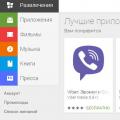 บัญชี Google Play Market - การเข้าสู่ระบบ การลงทะเบียน และการกู้คืน
บัญชี Google Play Market - การเข้าสู่ระบบ การลงทะเบียน และการกู้คืน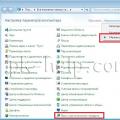 ติดตั้งแถบภาษาบน windows 7
ติดตั้งแถบภาษาบน windows 7